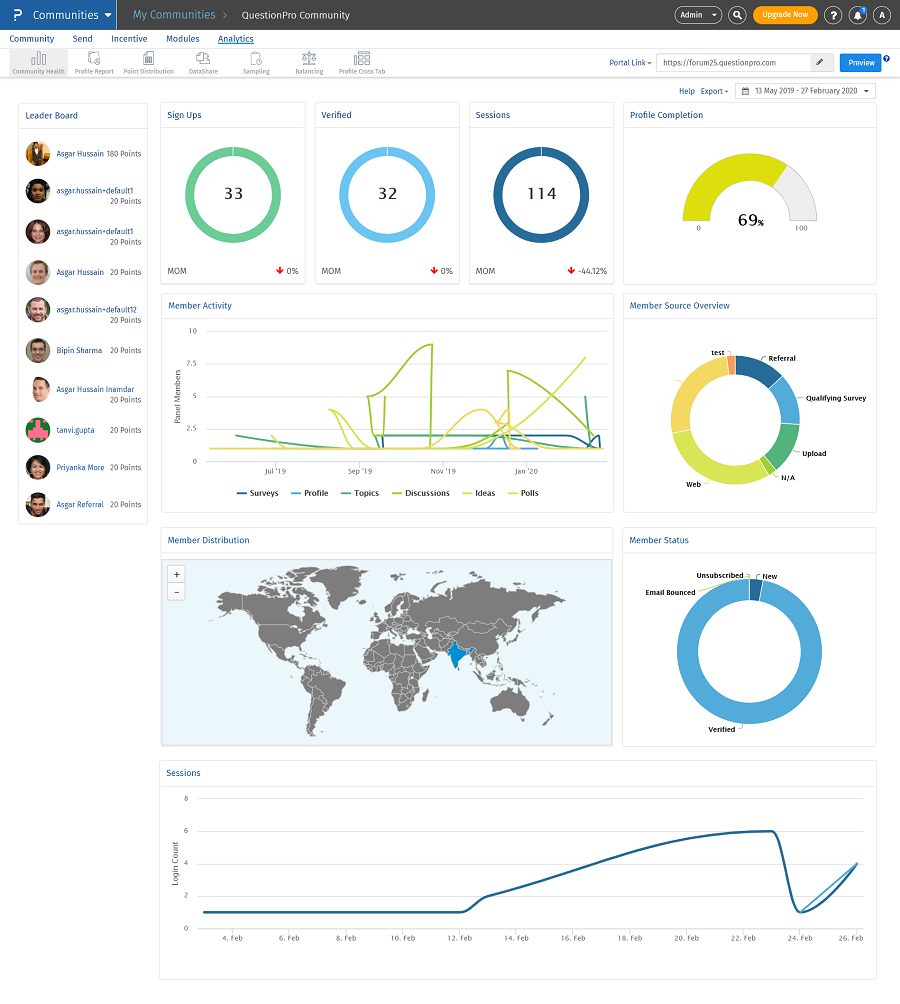Le tableau de bord de santé communautaire vous donne le résumé global de votre communauté. Il vous donne la présentation graphique du profil des membres et de leur statut.
Comment pouvez-vous afficher le tableau de bord de la santé communautaire ?
Pour consulter le tableau de bord de la santé communautaire, rendez-vous sur :
Communities » Analytics » Community Health
Quelles données puis-je trouver dans le tableau de bord de santé communautaire ?
Vous pouvez trouver les données ci-dessous dans le tableau de bord de la santé communautaire :
-
Leaderboard:
le classement montre les 10 meilleurs membres avec les points les plus élevés.
-
Sign Ups:
Cela montrera le nombre de membres inscrits à la communauté.
-
Verified:
Cette section affiche le nombre total de membres vérifiés.
-
Sessions:
Nombre total de connexions par les membres. Chaque connexion est comptée comme une seule session.
-
Member Activity:
Cela montre les modules (Enquêtes, Profil, Sujets, Discussions, Idées, Sondages) qui ont été plus fréquemment utilisés par les membres.
-
Member Distribution:
cette section affiche les différentes régions à partir desquelles les membres se sont inscrits dans la communauté.
-
Profile Completion:
cette section indique le nombre de membres vérifiés qui ont complété leur profil.
-
Member Source Overview:
cela vous donne le nombre et le pourcentage du nombre de membres qui s'inscrivent à partir de différentes sources.
-
Member status:
cette section affiche le nombre de membres vérifiés, nouveaux, désabonnés et renvoyés par e-mail.
Vous pouvez vérifier les données en utilisant un filtre de temps différent.
Licence
Cette fonctionnalité est disponible avec la licence suivante:
Communities
Cet article a-t-il été utile?
Désolé pour ça
Comment pouvons-nous l'améliorer?
Soumettre
Merci d'avoir envoyé vos commentaires.